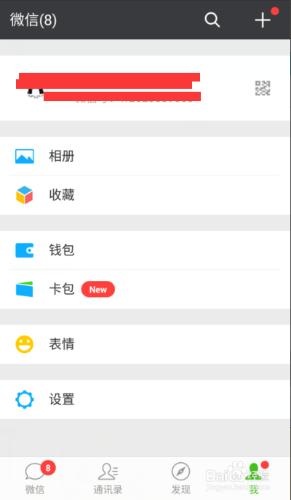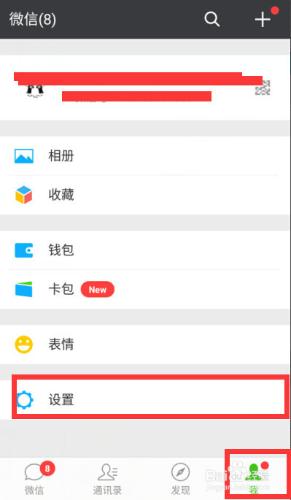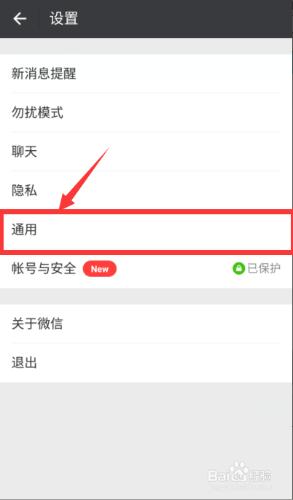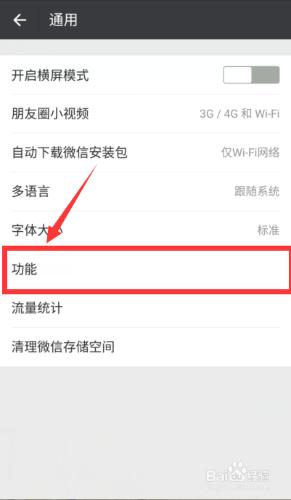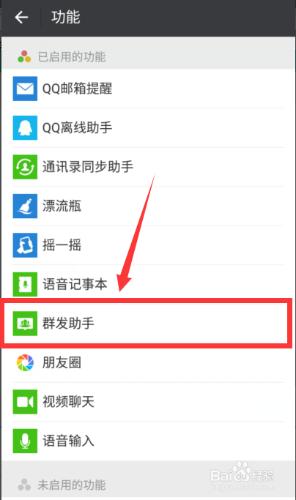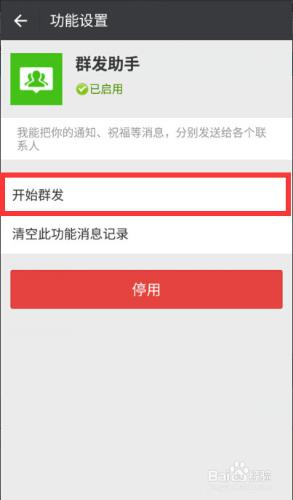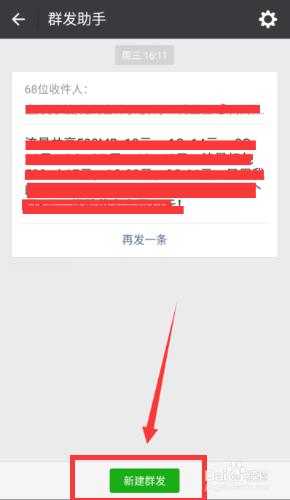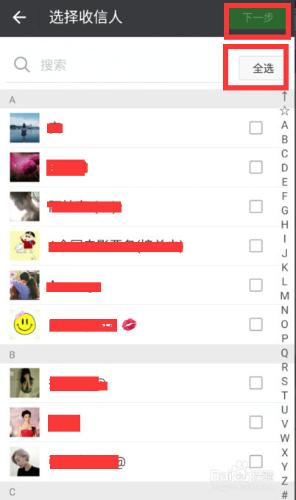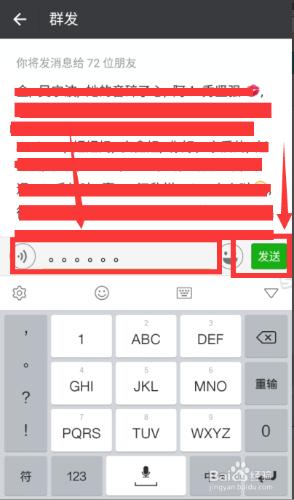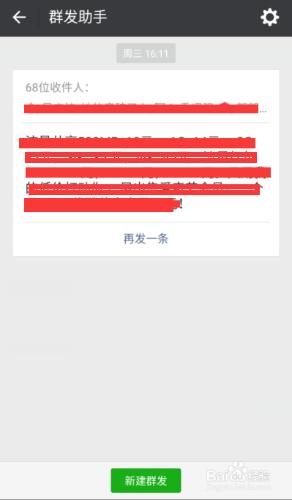微信使用者越來越多,更是成了一些人工作的必備品,當我們需要用微信給自己所有好友釋出一條訊息是,我們就可使用群發助手的功能,快捷方便
方法/步驟
第一步:開啟微信
在登入微信之後在最下面那排選擇“我”的介面按鈕,進入“我”的介面,最下面有一個“設定”點進去
第二步:通用
在進入“設定”介面的時候在中間有一個“通用”點選進去
第三步:功能
在進入“通用”介面的時候中間有一個“功能”點選進去
第四步:群發助手
在進入“功能”介面的時候中間有一個“群發助手”點選進去
第五步:開始群發
在進入“群發助手”裡面之後,點選“開始群發”
第六步:新建群發
在點選“開始群發”之後會跳出來一個對話方塊,我們點選最下面的“新建群發”
第七步:選擇收信人
在點選“新建群發”之後就會叫你選擇收信人,你只要選擇你群發的物件,或者直接點選“全選”,選好之後點選右上角的“下一步”
第八步:編輯傳送資訊
點選“下一步”這以後就會跳到另外一個對話方塊,編輯你想群發的資訊,編輯好之後點選“傳送”
第九步:傳送成功
在點選“傳送”之後你編輯的群發信息就會被髮送出去,頁面會直接跳到“群發助手”的頁面,如果你退會到了這麼頁面就說明你的群發信息傳送成功了